「一度cronで遊んだことがあるので、大容量メモリを消費したのかもしれませんが、まったくわかりません。」決して推測しなかったでしょう。 :)
su - cd / du -s ./* | sort -n
-
duディスクの使用状況をブロック単位で示します (1 ブロック =0.5 キロバイト。すべての場合において重要です)。 -
-sは「要約」を意味するため、引数「./*」が引数である各引数の合計のみを示します。 -
sort -nにパイプする 数値でソートすることを意味します。一番下に大きな数字。 -
そのため、最も多くのスペースを使用しているディレクトリのリストが下部に表示されます。
それだけでは不十分な場合は、次のように伝えてください:
60380 ./root 142468 ./etc 537716 ./var 627264 ./lib 5757600 ./usr 28859472 ./home
-
そして、./home が最大の子豚であることがわかります。OK、
cd/home に移動し、同じdu -s | sort -nを実行します .次に、/home の誰がスペースを占有しているかを確認します。 (シングル ユーザー システムでは、おそらくあなたです。) -
そこに cd して、
du -s | sort -nを実行します。
犯人が見つかるまでこれを続けてください。犯人を見つけたら、あなたはこう言うかもしれません、そうそう...これは、私が構築しているスタートレック RPG ゲーム用の Romulan Birds of Prey の高解像度レンダリングのコレクションです。もちろん、それは多くのスペースを占有するので、あの悪い子に rm -fr しましょう。
覚えておくべき魔法の言葉:
du -s | sort -n
KDirStat は、大きなファイルとディレクトリを識別するのに役立つもう 1 つのオプションです。
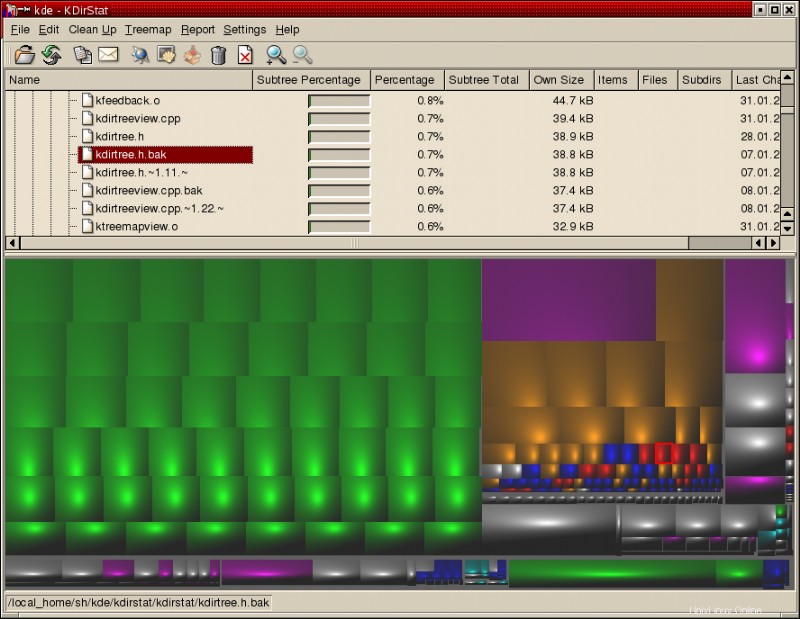
私は Windows のクローンである WinDirStat をよく使用してきましたが、これはすばらしいツールです。
Linux ツール ncdu 私の意見では非常に便利です。インタラクティブな du のようなものです .
一部の機能
- テキスト インターフェイス (
ncurses); SSH 経由で動作し、X サーバーは不要です。 - ディレクトリ ツリー内を移動して、大きなディレクトリやファイルをすばやく見つけることができます。
- プログラム内からディレクトリ/ファイルを削除できます。
スクリーンショット
まあ、ちょっと。画像を貼り付けても意味がありません。テキストで十分です:
ncdu 1.10 ~ Use the arrow keys to navigate, press ? for help
--- / --------------------------------------------------------------------------
6,7GiB [##########] /usr
3,4GiB [##### ] /var
553,1MiB [ ] /lib
529,1MiB [ ] /opt
35,1MiB [ ] /etc
32,5MiB [ ] /home_old
16,4MiB [ ] /sbin
9,9MiB [ ] /bin
8,2MiB┌───ncdu help─────────────────1:Keys───2:Format───3:About──┐
3,8MiB│ │
1,3MiB│ up, k Move cursor up │
500,0KiB│ down, j Move cursor down │
124,0KiB│ right/enter Open selected directory │
12,0KiB│ left, <, h Open parent directory │
8,0KiB│ n Sort by name (ascending/descending) │
@ 4,0KiB│ s Sort by size (ascending/descending) │
@ 4,0KiB│ C Sort by items (ascending/descending) │
@ 4,0KiB│ d Delete selected file or directory │
0,0 B│ t Toggle dirs before files when sorting │
> 0,0 B│ g Show percentage and/or graph │
e 0,0 B│ -- more -- │
> 0,0 B│ Press q to continue │
> 0,0 B└──────────────────────────────────────────────────────────┘
> 0,0 B [ ] /home
> 0,0 B [ ] /dev
e 0,0 B [ ] /cpusets
e 0,0 B [ ] /cdrom
> 0,0 B [ ] /boot
Total disk usage: 11,3GiB Apparent size: 11,1GiB Items: 289029
使い方:
ncdu -x /foo/bar/mountpoint
sudo を使用 (そして注意!) 必要に応じて。 -x オプションは重要です。それは ncdu になります 単一のファイルシステム内にとどまる (du 同じオプションがあります)。上記の例では、私の /home / とは異なるパーティションにあります どこで ncdu -x のおかげでカウントされません